U bent hier:
Internet Security, heb ik het nodig?
Artikel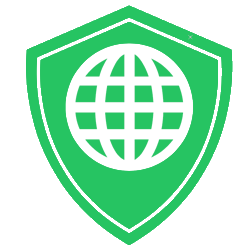
Naast antivirussoftware kan je op de Windows-computer ook een compleet Internet Security-pakket installeren. Is dat noodzakelijk?
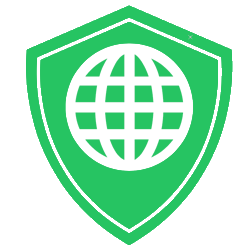
Internet Security-pakket
Een Internet Security-pakket is uitgebreider dan een antivirusprogramma. Naast antivirus biedt een Internet Security-pakket namelijk vaak:
- bescherming tegen phishing ; phishing Engelse term voor een vorm van internetfraude, waarbij wordt gehengeld naar persoonlijke informatie. Criminelen maken bijvoorbeeld de website van een vertrouwde bank of webwinkel na, lokken mensen via een e-mailbericht naar deze website en verleiden ze om hun inloggegevens in te vullen. Vervolgens maken ze misbruik van de verkregen gegevens.
- beveiliging van internetbankieren;
- wachtwoordbeheer;
- ouderlijk toezicht.
Je kan denken 'hoe meer bescherming, hoe beter'. Maar voor een Internet Security-pakket moet je vaak de portemonnee trekken, terwijl een goede bescherming vooral bij jezelf begint. Zo heb je veilig internetbankieren zelf in de hand. Internetbankieren doe je via een beveiligde internetverbinding (te herkennen aan 'https' aan het begin van de url
URL
Afkorting van 'uniform resource locator'. Andere benaming voor een
webadres. Een URL is een uniek internetadres voor een
website, een specifieke webpagina of een
bestand dat op
internet staat. Een voorbeeld van een URL is www.seniorweb.nl/tips-en-uitleg.
nadat je in de browser
browser
Het
programma om
websites mee te bekijken. U hebt een browser nodig om te kunnen internetten. De meestgebruikte browser is
Chrome. Andere bekende browserprogramma's zijn Edge,
Mozilla Firefox en
Safari.
naar de website van de bank bent gegaan en hebt ingelogd. Deze methode is betrouwbaar, ook zonder de extra beveiliging van een Internet Security-pakket.
Phishing
Het is natuurlijk een geruststellende gedachte als je Internet Security-pakket waarschuwt wanneer je op een phishingwebsite terechtkomt. Maar zelf de signalen van phishing herkennen is het allerbelangrijkst. Want zo'n pakket kan nooit garanderen dat het alle phishing herkent. Ons advies is: installeer een goed antivirusprogramma (dit is de belangrijke basis) en verdiep je in de signalen die wijzen op phishing.
Bij twijfel kunnen SeniorWeb-leden ook gebruikmaken van de SeniorWeb Phishingchecker. Je stuurt een verdachte mail naar de Phishingchecker en je hoort uiterlijk de volgende werkdag of het inderdaad om een phishingmail gaat.
Veilig internetten
Lees meer over antivirusprogramma's en phishing in de volgende artikelen:
Wat vind je van dit artikel?
Geef sterren om te laten zien wat je van het artikel vindt. 1 ster is slecht, 5 sterren is heel goed.
Meer over dit onderwerp
Alles wat je moet weten over phishing
Phishing is een vervelende internetkwaal. Oplichters 'hengelen' naar persoonlijke gegevens en geld. Herken, voorkom en bestrijd phishing.
Zó voorkom je spammail
Spammails zijn vervelend. Vooral als de inbox er vol mee staat. Wat kun je tegen ongewenste mail doen?
Bekijk meer artikelen met de categorie:
Meld je aan voor de nieuwsbrief van SeniorWeb
Elke week duidelijke uitleg en leuke tips over de digitale wereld. Gratis en zomaar in de mailbox.